Hogyan át fájlokat a ipad iphone
Amikor a használhatóság, az Apple eszközök egyértelműen a legjobb a világon. iPhone, iPad és más iOS eszközök vannak szerelve a legújabb funkciókat, ami számukra a kedvenc meleg minden technológia szerelmeseinek. Bár a fájlok elérését nem tartják az egyik legjobb terület Apple eszközök, a fejlesztés a legújabb alkalmazások és szoftverek, ez nem zavaró többé. Ha több Apple eszközök, mint például iPad, iPhone és egyéb, sokszor a fájlok átvitelét az egyik eszközről a másikra. Azokban az esetekben, ahol megoszthatják az iPhone vagy iPad fájlok barátokkal vagy a családokat. Ezt a bejegyzést fog bevezetni, ha a legjobb módja, hogy át fájlokat a iPad iPhone, és kapsz egy kis segítséget, ha megy, hogy fájlokat két iOS eszközök.
1. rész Fájlok átvitele iPad iPhone iTunes
Az egyik leggyakoribb módja, hogy fájlokat kezelni Apple használ iTunes eszközöket. Ha azt szeretnénk, hogy fájlokat iPad az iPhone, akkor csak csináld az első helyen, a fájlok az iPad fiókjába iTunes, majd az iTunes az iPhone. Ha van egy csomó iOS eszközök azonos Apple ID, akkor megoszthatja a fájlokat asmong őket könnyedén. Az alábbi útmutató megmutatja, hogyan lehet átvinni a fájlokat iPad iPhone iTunes-szal.
1. Fájlok átvitele iPad PC
1. lépés Nyissa meg az iTunes, és csatlakoztassa az iPad
Nyissa meg az iTunes a számítógépen, és csatlakoztassa az iPad a számítógéphez USB-kábel segítségével. Sikeres kapcsolódás után a készülék észlelni fogja az iTunes-on és iPaden ikon jelenik meg a bal felső sarokban.
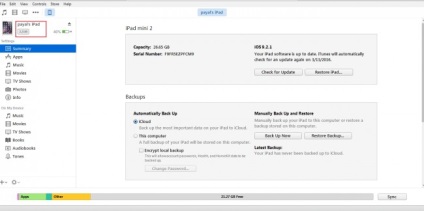
2. lépés Válassza ki a fájlokat a bal oldali panelen
Ebben az esetben mi lesz ennek Alkalmazások adatokat, például. Kattintson az ikonra, és válassza ki az iPad app a bal oldali sávon, majd az iPad app megmutatja a listán.
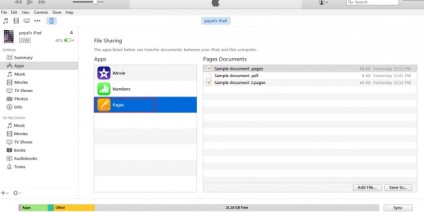
3. lépés Kattintson a Fájl
Most lapozzunk lefelé, és eléri azt a lehetőséget, fájlok megosztása. Itt megtalálja az összes alkalmazás, ahonnan a fájlt átviheti az iPad készüléket a számítógéphez.
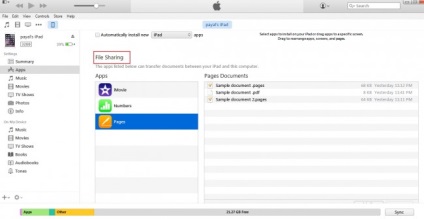
4. Válassza ki az alkalmazások számára, hogy megosszák az adatokat
Válassza ki az alkalmazást szeretné megosztani a fájlt. Kattintás után az alkalmazás ikonja, a fájlokat az alkalmazás jelenik meg a jobb oldalon.
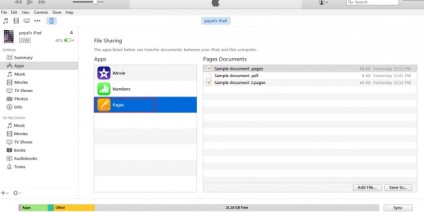
5. lépés Válassza ki a fájlokat és mentse a számítógépre
A fájl a jobb oldali listából egy oszlopban válassza ki a kívánt fájlt átvinni, majd kattintson a Mentés gombra a jobb alsó menteni a fájlokat a számítógépre.
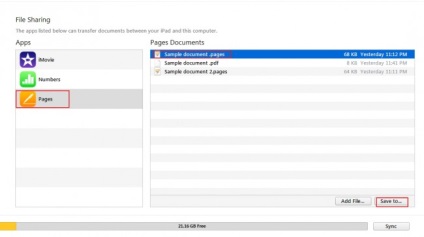
6. lépés Válassza ki a célmappát
Most kell, hogy válasszon egy mappát a számítógépen, ahová a fájlt menteni. Miután kiválasztotta a mappát, kattintson a Kijelölés mappát, mentse a fájlt ebben a mappában.
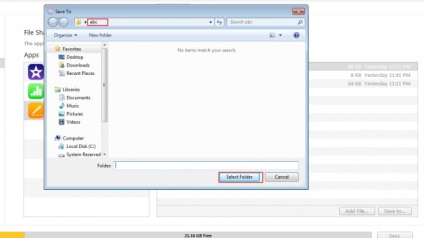
2. Transzfer fájlokat a PC-iPhone
Miután a fájlt a iPad került át a PC-re, akkor most át az iPhone iTunes. Az alábbi útmutató megmutatja, hogyan kell csinálni.
1. lépés Nyissa meg az iTunes és csatlakoztassa az iPhone
Csatlakoztassa az iPhone készüléket a számítógéphez egy USB-kábellel, és az iTunes automatikusan elindul. Ha nem, akkor kézzel indítsa el az alkalmazást a számítógépen. iTunes felismeri az iPhone és megjeleníti az iPhone ikonra a bal felső sarokban.

2. lépés Alkalmazás kiválasztása
Kattintson az iPhone ikonra a bal felső sarokban, és kattintson a bal oldalsáv alkalmazás. Ezután az iPhone app jelenik meg a jobb oldalon.
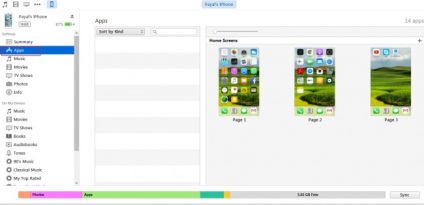
3. lépés Kattintson a Fájl
Most lapozzunk lefelé, és menj a lehetőség „Hozzáférés a fájlokat.” Az iPhone alkalmazásokat, amelyek támogatják a fájlok elérését is szerepel az oszlopban.
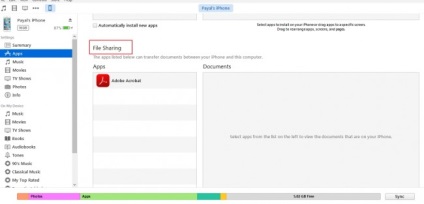
4. Válassza ki az alkalmazást
Válassza ki a kívánt alkalmazást osztani a fájlt, majd kattintson a Fájl hozzáadása a jobb alsó hozzáadni fájlokat a számítógépről.
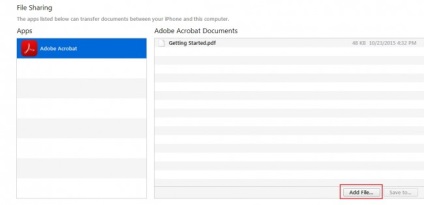
5. lépés Válassza ki a feltölteni kívánt fájlt
Most akkor ki kell választania egy mappát a számítógépen, ahol a fájl kerül át az iPhone. A kiválasztott mappa, jelölje ki a fájlt, amit másolni az iPad, és most a fájl kerül át az iPhone.
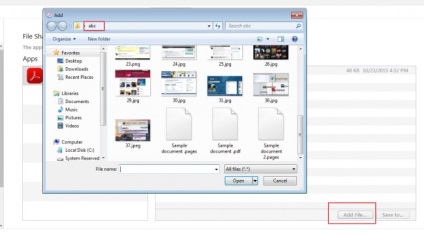
2. rész: Fájlok átvitele iPad iPhone közvetlenül
Hatékony kezelési és átviteli szoftver - Wondershare TunesGo

Főbb jellemzői Wondershare TunesGo
Támogatott fájl TunesGo
Támogatott film fájlokat: MP4, 3GP, MPEG, MPG, DAT, AVI, MOV, ASF, WMV, VOB, MKV, FLV
Támogatott zenei fájlok: MP3, AAC, AC3, APE, AIF, AIFF, AMR, AU, FLAC, M4A, MKA, MPA, MP2, OGG, WAV, WMA, 3 g 2
Támogatott podcast: M4A, M4V, MOV, MP3, MP4, M4B
Támogatja az iTunes U: M4A, M4V, MOV, MP3, MP4, M4B
Támogatott hangoskönyv: M4B, MP3
Támogatott TV show: MP4, M4V, MOV
Támogatott képfájlok: JPG, JPEG, PNG, BMP, GIF
Támogatott eszközök TunesGo
Támogatott iPhone: iPhone 6s, iPhone 6s, iPhone 6s Plus, iPhone 6, iPhone 6 Plus, iPhone 5S, iPhone 5c, iPhone 5, iPhone 4s, iPhone 4, iPhone 3GS
Támogatott iPad: iPad Pro, iPad levegő 2, iPad mini Retina kijelző, IPAD levegő, iPad mini, iPad Retina kijelző új iPad, iPad 2, iPad
Támogatott iPod: iPod touch 6, iPod touch 5, iPod touch 4, iPod touch 3, iPod Classic 3, iPod Classic 2, iPod classic, iPod shuffle 4, iPod shuffle 3, iPod shuffle 2, iPod shuffle 1, iPod nano 7 6 nano iPod nano 5, iPod nano 4, iPod nano 3, iPod nano 2, iPod nano
Hogyan átmásolni fájlokat iPad iPhone közvetlenül TunesGo
Az alábbi útmutató megmutatja, hogyan lehet átvinni a fájlokat iPad iPhone közvetlenül Wondershare TunesGo. Nézd meg.
1. lépés telepítése és futtatása TunesGo
Töltse le és telepítse Wondershare TunesGo a számítógépen, és futtatni. A program arra kéri, hogy csatlakoztassa az iOS-eszközön.
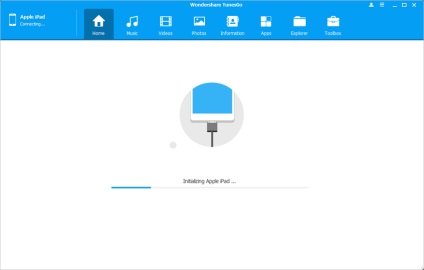
2. lépés Csatlakoztassa az iPad és az iPhone PC-re
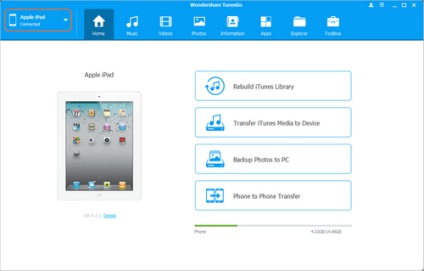
3. lépés Fájlok átvitele iPad iPhone
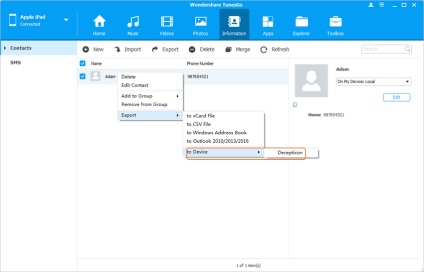
Következtetés: Wondershare TunesGo segít át fájlokat egy iOS eszközről a másikra, és ez is segít kezelni és fájlok között iOS deviecs és PC / iTunes. Ha érdekel ez a program, bátran töltse le és próbálja meg.
Hatékony kezelési és átviteli szoftver - Wondershare TunesGo
